블로그 콘텐츠 복사금지
블펌금지 / 콘텐츠 공유 설정
- CCL 설정
- 마우스 오른쪽 버튼 금지 설정
내가 쓴 글을 나도 모르게 누군가가 복사해가서 사용한다면 ... 기분이 좋지 않을 것 같다.
그래서 내가 쓴 콘텐츠의 글과 그림을 보호하고자 블펌금지 설정을 해 놓고 있다.
오래전부터 운영하고 있던 네이버 블로그의 경우는 CCL설정 '사용안함' 과 함께 마우스 오른쪽버튼 금지 설정 '사용' 을 설정해 놓고 있기 때문에 내가 아닌 다른 사람들은 일반적인 방법으로는 내 블로그 게시글의 글이나 그림을 복사해 갈 수 없다.
네이버 블로그 > 관리 > 사생활보호 : 콘텐츠 공유 설정

물론, 캡쳐하는 등의 방법으로 복사를 해 가는건 사실 막을 수 없지만 그래도 최소한의 콘텐츠 보호조치를 해 놓고 나름 소신껏 심혈을 기울여 포스팅을 하고 있는 중이다.
티스토리 블펌금지 방법
그런데, 얼마전에 시작해서 아직 미숙한 점이 많은 티스토리의 경우 오늘 보니 저작물 사용허가는 물론 글도 복사가능하고 마우스 오른쪽 클릭도 가능하게 되어 있어서 누구나 복사해서 사용할 수 있게 되어 있는걸 알았다!
에구궁~~~


나의 게시물로 인해서 누군가 도움이 되는 건 좋지만 그냥 복사해 가는건 싫기에 방법을 찾아서 설정을 했다
1. 블로그관리 홈 > 저작물 사용허가 (CCL) : 표시하지 않습니다

일단 저작물 사용허가를 표시하지 않았는데 이것만으로는 글과 그림 복사를 막을 수 없기에 그 다음 조치로 글이 복사 안되고 마우스 오른쪽 클릭도 안되도록 하는 설정을 찾아봤다.
그런데 티스토리 관리자 설정에는 콘텐츠 설정에 '마우스오른쪽 사용금지' 기능을 설정하는 곳이 없다.
여기저기 블로그 글들을 찾아본 결과!
티스토리는 '플러그인' 에서 설정을 해줘야 하는 걸 알았다~
역시 티스토리는 네이버블로그에 비해서 어렵다
2. 블로그 관리 홈 > 플러그인

여러가지 플러그인 중에 [마우스 오늘쪽 클릭 방지] 를 선택해서 설정을 해줘야 글과 그림 복사를 막을 수 있다.
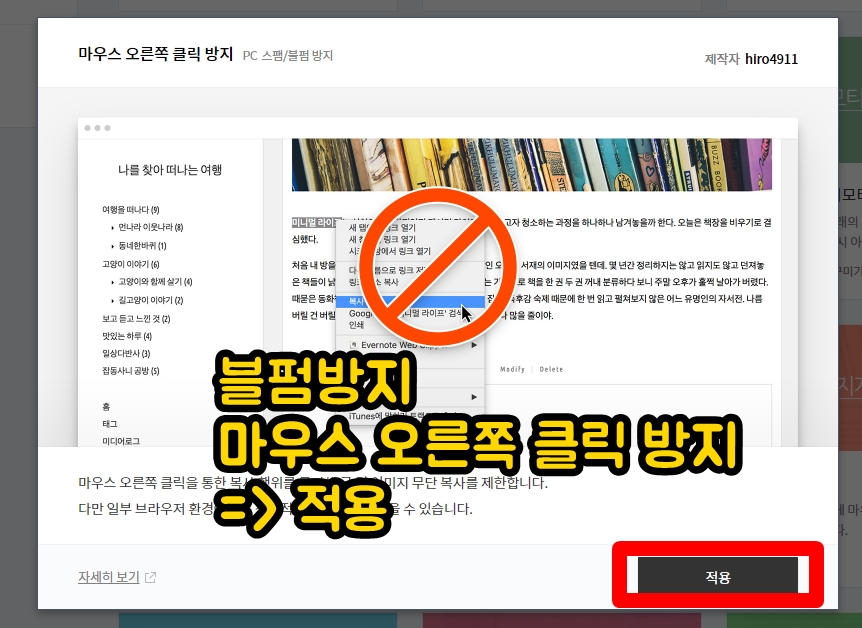
하단의 [적용] 버튼을 누르면 플러그인이 적용되고 플러그인 목록에서 나오는 박스에 왼쪽상단에 [사용중] 임을 확인할 수 있다.

이렇게 해주면 내 글을 복사할 수 없게 되는데 제대로 설정이 된건지 확인을 해보고 싶다면 티스토리 블로그 로그아웃을 하고 게시물에 글 드래그 선택 및 마우스오른쪽 클릭이 되는지 확인해 보면 된다. (참고로 내가 로그인 한 상태에서는 나이기 때문에 글.그림 선택이 가능하다)

티스토리 블펌금지 방법 (글, 그림 복사 X)
- 플러그인 [마우스 오른쪽 클릭 방지] 설정 필요
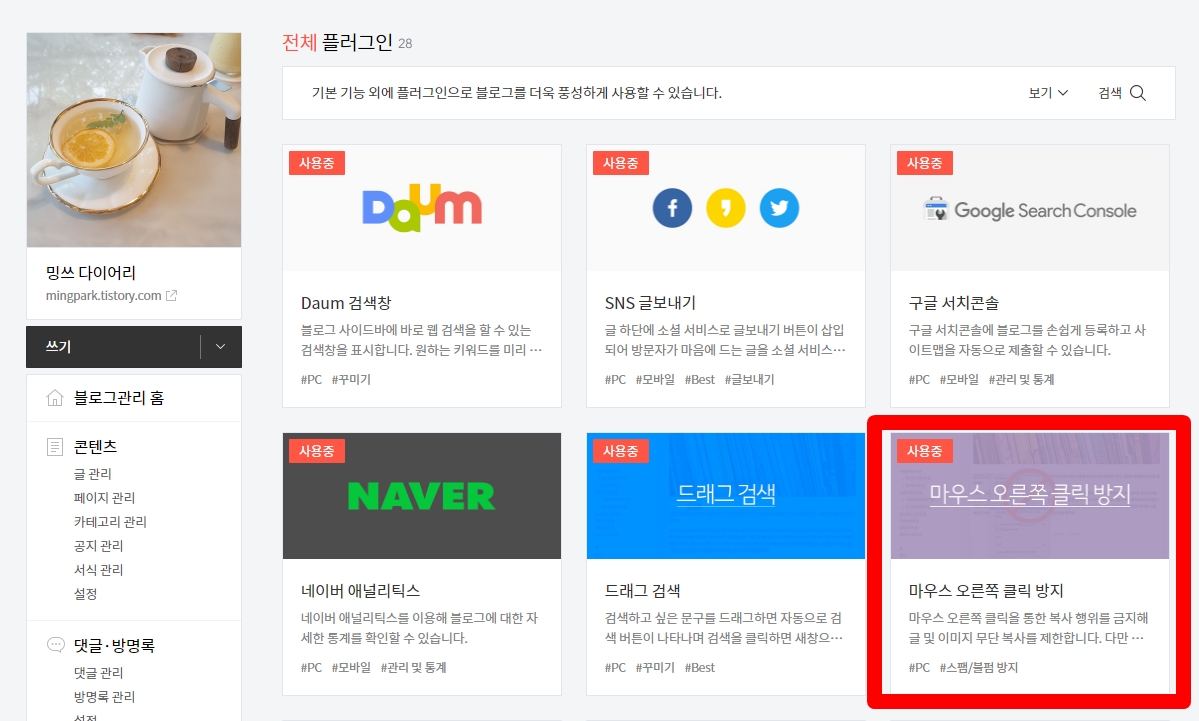
어렵지만 하나씩 배워가는 티스토리 블로그 만들기
오늘도 하나 배우고 공유해봅니다.
'돈버는 블로그 만들기' 카테고리의 다른 글
| [도서] 월급은 150만원이지만 연봉은 블로그로 1억원입니다. (0) | 2023.03.15 |
|---|---|
| 네이버 애드포스트 수익 공개 (0) | 2022.01.28 |
| 티스토리 구글 애드센스 승인 한번에 통과! 광고 수익 기대된다~ (0) | 2022.01.22 |
| 네이버 블로그 수익) 애드포스트 특별한 뭔가가 있다? (0) | 2021.10.29 |
| 티스토리 검색노출 방법 - 구글 서치콘솔 (사이트 등록) (0) | 2021.10.26 |




댓글